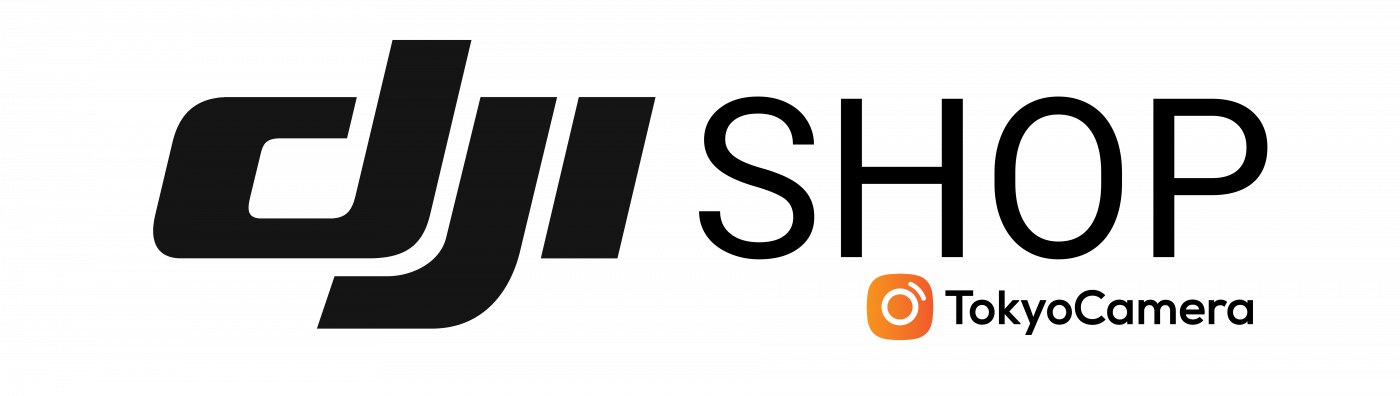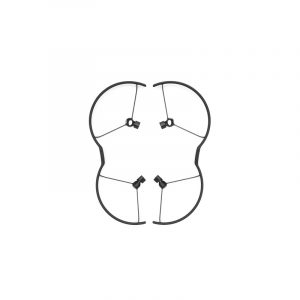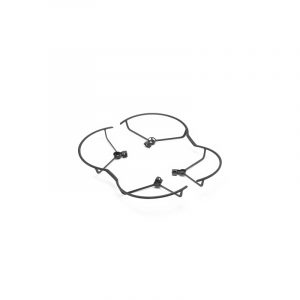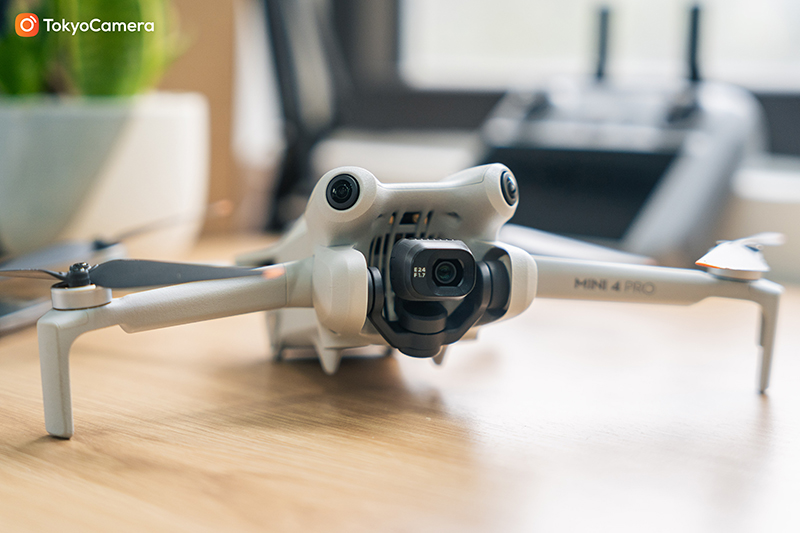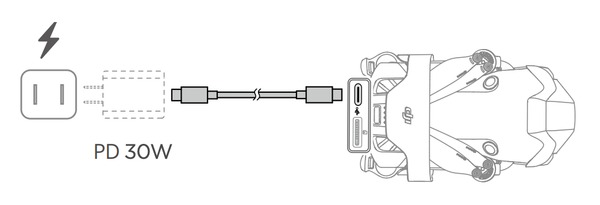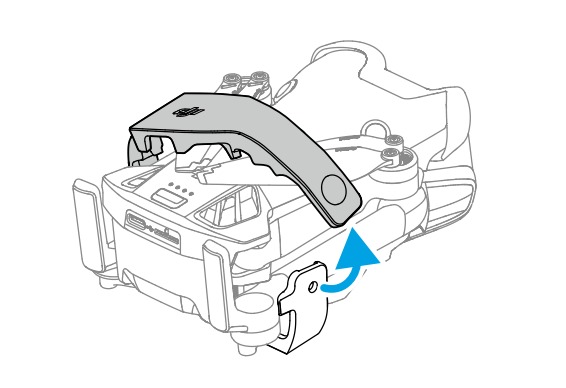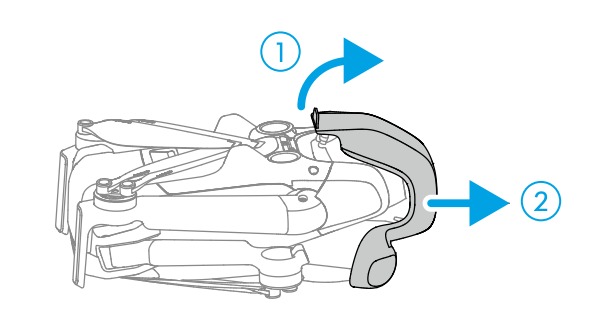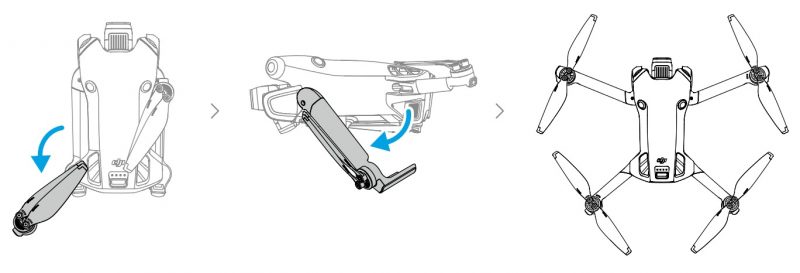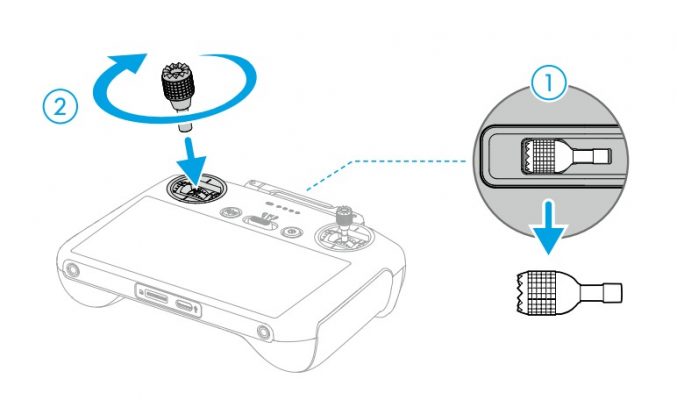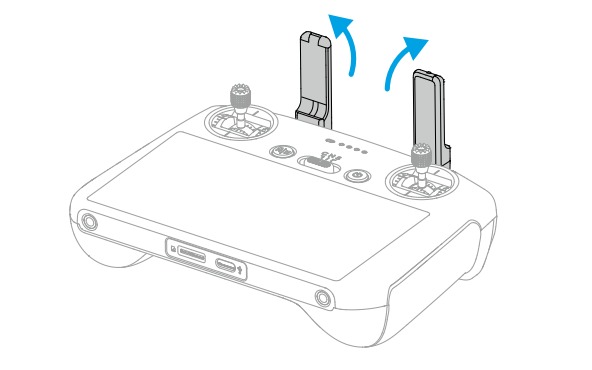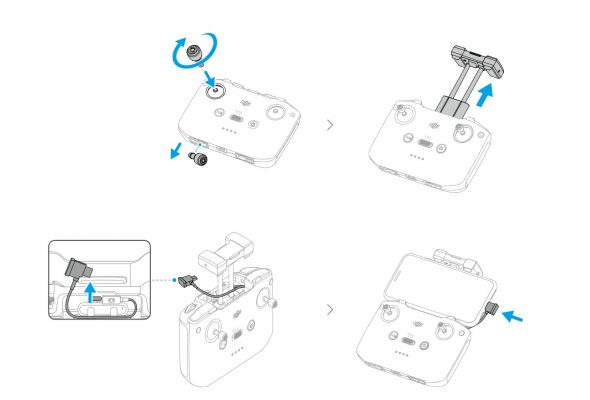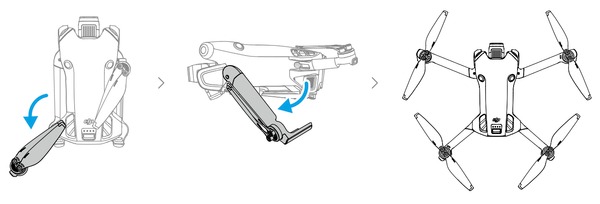Hướng Dẫn Sử Dụng, Uncategorized
Hướng Dẫn Sử Dụng DJI Mini 4 Pro Cho Người Mới Bắt Đầu
Ở bài viết này, DJIShop.vn sẽ gửi đến bạn đọc hướng dẫn sử dụng DJI Mini 4 Pro – Chiếc flycam nhỏ gọn với khả năng bay và ghi hình ấn tượng đến từ nhà DJI.
Video hướng dẫn sử dụng DJI Mini 4 Pro chi tiết nhất
Bước chuẩn bị
- Sạc để kích hoạt pin lần đầu tiên.
- Tháo bảo vệ cánh quạt
- Tháo tấm bảo vệ gimbal
- Mở cánh quạt sau, tiếp đó là mở cánh quạt trước
Hướng dẫn setup điều khiển từ xa
Với điều khiển từ xa DJI RC 2
- Lấy cần điều khiển ra khỏi vị trí cất ban đầu và lắp vào bộ điều khiển từ xa
- Mở ăng-ten
- Kết nối internet với điều khiển từ xa để kích hoạt DJI RC 2 sau đó kết nối với flycam
Với điều khiển từ xa DJI RC – N2
- Lấy cần điều khiển ra khỏi vị trí cất ban đầu và lắp vào bộ điều khiển từ xa
- Kéo giá đỡ điện thoại ra
- Chọn cáp phù hợp với điện thoại của bạn để kết nối với điều khiển
Bật/ Tắt nguồn
Xác định vị trí nút nguồn trên DJI Mini 4 Pro
- Nút nguồn sẽ nằm ở mặt trên của flycam
- Nút nguồn sẽ thường được ký hiệu bằng biểu tượng nguồn hoặc chữ “POWER”
Bật/ Tắt nguồn
- Nhấn giữ nút nguồn 2 lần, lần 2 giữ khoảng 3 giây trên flycam hoặc bộ điều khiển từ xa
- Để tắt nguồn, lặp lại thao tác như mở nguồn
Hướng dẫn sử dụng DJI Mini 4 Pro – Chuyến bay cơ bản
Bước 1: Tháo nắp bảo vệ, mở các cánh quạt của flycam và đảm bảo các cánh quạt được lắp đúng cách
Bước 2: Kiểm tra xem đã lắp thẻ microSD vào flycam hay chưa. Đảm bảo rằng pin đã được sạc đủ cho chuyến bay.
Bước 3: Đặt flycam trên mặt phẳng, mặt sau hướng về phía bạn
Bước 4: Mở ứng dụng DJI Fly và nhấn “Go Fly” trên màn hình
Bước 5: Trước khi cất cánh, đặt bộ điều khiển từ xa ở chế độ “Normal Mode”
Bước 6: Nhấn “Safety” và đặt độ cao để khi có bất trắc tính năng Return To Home sẽ giúp flycam của bạn trở về điểm xuất phát ban đầu